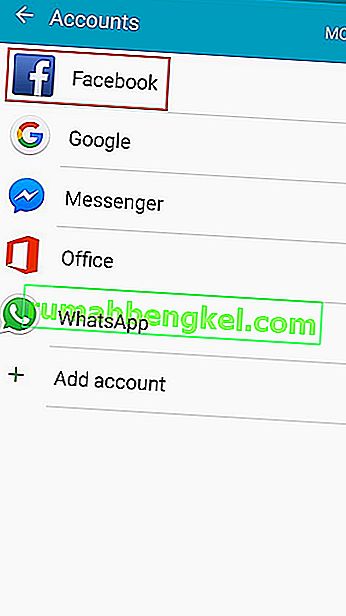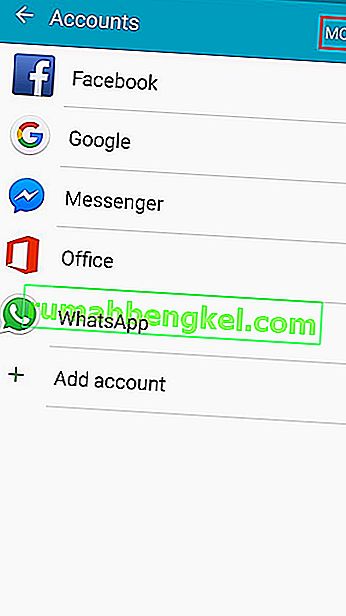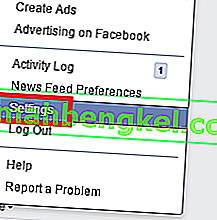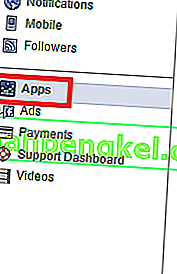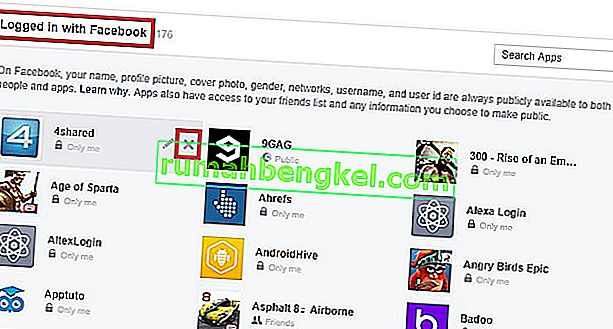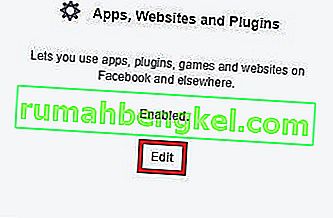Facebook 알림을 놓치는 것은 매우 불쾌한 결과를 초래할 수 있습니다. 하지만 잠재적 인 범인이 많기 때문에 스마트 폰이 Facebook에 푸시 알림을 보내지 못하는 이유를 파악하는 것은 쉬운 일이 아닙니다.

백그라운드 프로세스를 관리하는 타사 앱 (Greenify 또는 이와 유사한 것)으로 인해 문제가 발생할 수 있습니다. 또한이 문제는 배터리 절약 방법으로 매우 공격적인 Android 사용자 지정 버전을 사용하는 제조업체에서 흔히 발생합니다. 이에 대한 좋은 예는 화웨이의 EMUI로, 전화기가 비활성 상태 일 때 일부 앱이 백그라운드에서 실행되는 것을 금지합니다. Apple의 iOS에도 비슷한 접근 방식이 있지만 푸시 알림을 다시 켜는 것이 훨씬 쉽습니다.
Facebook 알림이 다시 작동하도록 할 수있는 가장 좋은 기회는 시행 착오 접근 방식을 사용하는 것입니다. 더 쉽게 작업 할 수 있도록 작동하거나 작동하지 않을 수있는 잠재적 인 수정 사항 목록을 작성했습니다. 스마트 폰에 적합한 가이드를 찾을 때까지 각 가이드를 자유롭게 탐색하세요.
시작해야 할 것
아래 가이드를 따르기 전에 시도해야 할 몇 가지 간단한 조정이 있습니다.
- 앱 알림 이 켜져 있는지 확인하십시오 . 정확한 경로는 제조업체마다 다르지만 설정> 소리 및 알림> 앱 알림과 같은 형식 입니다. 푸시 알림과 함께 작동하는 모든 앱 목록이 표시되어야합니다. Facebook을 탭하고 알림이 차단되지 않았는지 확인하십시오.
- Facebook 앱 및 Messenger 앱에서 캐시 데이터를 지워보십시오. 그래도 알림이 나타나지 않으면 앱을 다시 설치해보십시오.
- Facebook 앱에 백그라운드 데이터 제한이 있는지 또는 알림을 방해 할 수있는 절전 모드를 활성화했는지 확인합니다. 기본 절전 기능에만 집중하지 말고 이러한 동작을 일으킬 수있는 타사 배터리 절약 앱이 있는지 확인하십시오.
Android에서 자동 동기화 활성화
- 홈 화면으로 이동하여 메뉴를 탭합니다 .
- 설정을 누르고 계정 및 동기화 를 찾을 때까지 아래로 스크롤하십시오.
참고 : 이 메뉴 옵션의 이름은 제조업체마다 다를 수 있습니다. "계정" 이라는 이름으로도 찾을 수 있습니다 .
- 이 장치에 대해 Facebook 계정이 구성되어 있는지 확인하십시오. 목록 전체에 계정이있는 Facebook 항목이 표시되면 이동하는 것이 좋습니다.
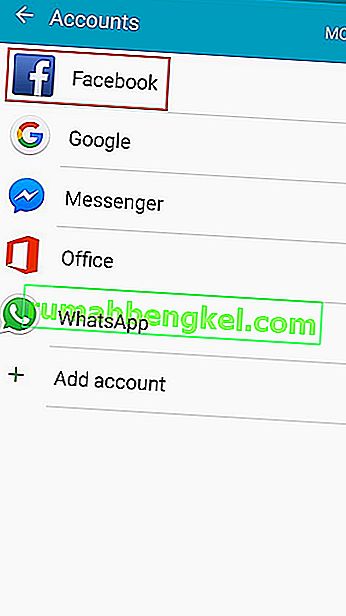
참고 : Facebook 항목이 표시되지 않으면 계정 추가를 탭하고 Facebook 사용자 자격 증명을 삽입하십시오.
- 화면의 오른쪽 상단 섹션에있는 점 3 개 아이콘을 탭합니다 ( 일부 Android 사용자 지정 버전에 대한 추가 정보 ).
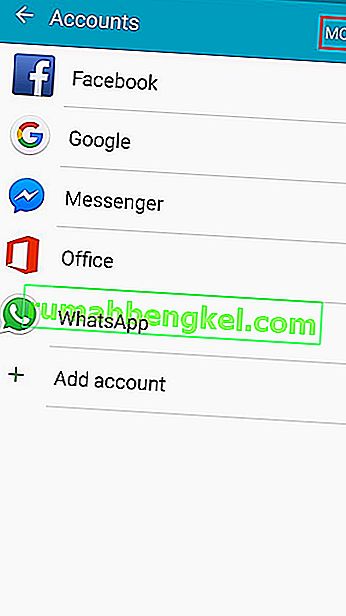
- 자동 동기화가 활성화되어 있는지 확인하십시오. 그렇지 않은 경우 자동 동기화 활성화를 탭 하고 확인 을 눌러 선택을 확인합니다.

그게 다야. 새 알림이 올 때까지 기다렸다가 제대로 작동하는지 확인합니다.
iPhone, iPad 및 iPod에서 푸시 알림 활성화
- 이동 메뉴> 설정 및 설치된 앱의 목록을 아래로 스크롤합니다.
- Facebook을 탭한 다음 푸시 알림 을 선택 합니다.
- 활성화 하려면 메시지 옆에있는 슬라이더를 전환합니다 ( ON 으로 설정해야 함 ).
- 친구 요청, 댓글 또는 담벼락 게시물과 같이 원하는 다른 유형의 알림에 대해이 단계를 반복합니다.
이제 iOS 장치에서 알림이 제대로 표시되는지 확인하십시오.
Huawei의 EMUI에서 Facebook 알림 수정
많은 Huawei 모델은 종종 푸시 알림을 보내지 못합니다. 이 문제는 반드시 Facebook에만 국한되지 않으며 모든 유형의 푸시 알림에 적용됩니다. 일부 이전 버전의 EMUI (Huawei의 사용자 지정 Android 버전)에는 우선 순위로 표시하지 않는 한 앱의 알림이 항상 표시되지 않는 매우 공격적인 배터리 절약 방법이 있습니다. 문제를 해결하기 위해 수행해야하는 작업은 다음과 같습니다.
추신 : Facebook 앱에서 전체 알림을 받으려면 아래에서 세 단계를 모두 완료해야합니다.
- 로 이동하여 설정> 고급 설정> 배터리 관리> 보호 된 앱은 의에 대한 항목을 찾을 수 있습니다 페이스 북의 애플 리케이션과 페이스 북 메신저 응용 프로그램 및 보호 목록에 추가합니다. 이렇게하면 배터리 수명을 절약하기 위해 이러한 앱의 백그라운드 데이터가 줄어들지 않습니다.
- 설정> 앱> 고급으로 이동하여 배터리 최적화 무시를 탭 합니다 . Facebook 앱을 검색 한 다음 Facebook Messenger로 절차를 반복합니다.
참고 : "무시"라는 단어에 대해 걱정하지 마십시오. 예를 들어, 앱을 "무시"하면 실제로 배터리 최적화 기능에 신호를 보내 상황에 관계없이 실행되도록합니다.
- 이동 설정> 알림 패널 및 상태 표시 줄 > 알림 센터 , 페이스 북의 응용 프로그램을 찾아 활성화 알림 허용 및 우선 순위 표시 . 메신저 앱으로 절차를 반복합니다 .
이제 Facebook 알림이 Huawei 장치에서 작동합니다.
데스크톱 버전의 Facebook에서 Android 알림 수정
어떤 이유로 든 데스크톱 버전의 Facebook에서 계정 로그인을 비활성화하면 많은 사용자가 Android 장치에서 Facebook 알림을 다시 활성화하는 데 도움이되었습니다. PC 또는 랩톱을 사용하면 작업이 훨씬 쉬워 지지만 둘 중 하나에 액세스 할 수없는 경우 해결 방법도 있습니다.
- PC에서 Facebook 계정으로 로그인하고 설정으로 이동 합니다 .
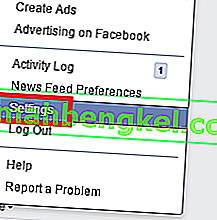
참고 : PC 또는 노트북에 액세스 할 수없는 경우 Chrome을 사용하여 Android에서 직접 Facebook의 데스크톱 버전을 방문 할 수 있습니다. 주소 표시 줄에 Facebook 주소를 삽입하고 작업 버튼을 탭한 다음 데스크톱 사이트 요청을 활성화 합니다 .

- 앱을 클릭합니다 .
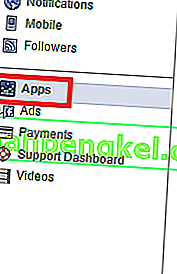
- 아래 페이스 북으로 로그인 한 모든 계정을 제거합니다. 걱정하지 마세요. 이렇게하면 계정이 닫히지 않으며 해당 계정을 통해 구매 한 내역이 손실되지 않습니다. 이렇게하면 해당 계정의 Facebook 로그인 만 비활성화되므로 해를 끼치 지 않습니다.
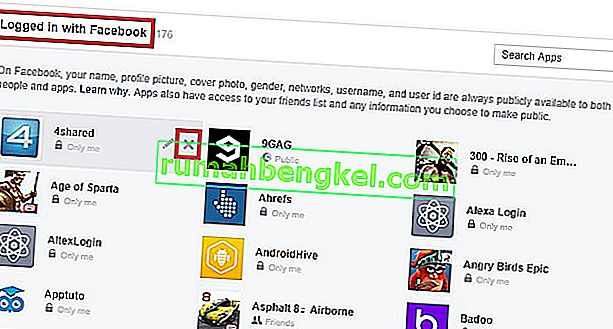
- 목록을 지운 후 Apps, Websites 및 Pages 아래 의 Edit 버튼을 클릭하고 Disable Platform을 누르십시오 .
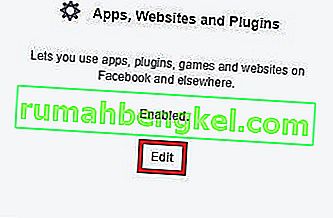
- 이제 휴대폰으로 전환하고 Facebook 앱을 엽니 다. 화면의 오른쪽 상단 섹션에있는 작업 표시 줄을 확장하고 알림을 탭합니다 . 끄기 및 켜기로 전환

그게 다야. 알림이 올 때까지 기다렸다가 표시되는지 확인합니다. 데스크톱 버전의 Facebook에서 앱, 웹 사이트 및 플러그인 을 다시 활성화하는 것을 잊지 마십시오 .
Always on Top 활성화
경우에 따라 항상 상단 기능이 비활성화되어 알림이 중단되고 장치에 표시되지 않을 수 있습니다. 따라서이 단계에서는 설정에서 활성화합니다. 그에 대한:
- 장치 설정으로 이동합니다.
- "Always on Top"을 검색하고 메신저에 대해이 기능을 활성화합니다.
- 문제가 지속되는지 확인하십시오.
위의 방법 중 하나가 Facebook 알림 문제를 해결하기를 바랍니다. 그래도 알림을받지 못하는 경우 초기화를 수행하면 문제가 해결 될 가능성이 높습니다. 행운을 빕니다.